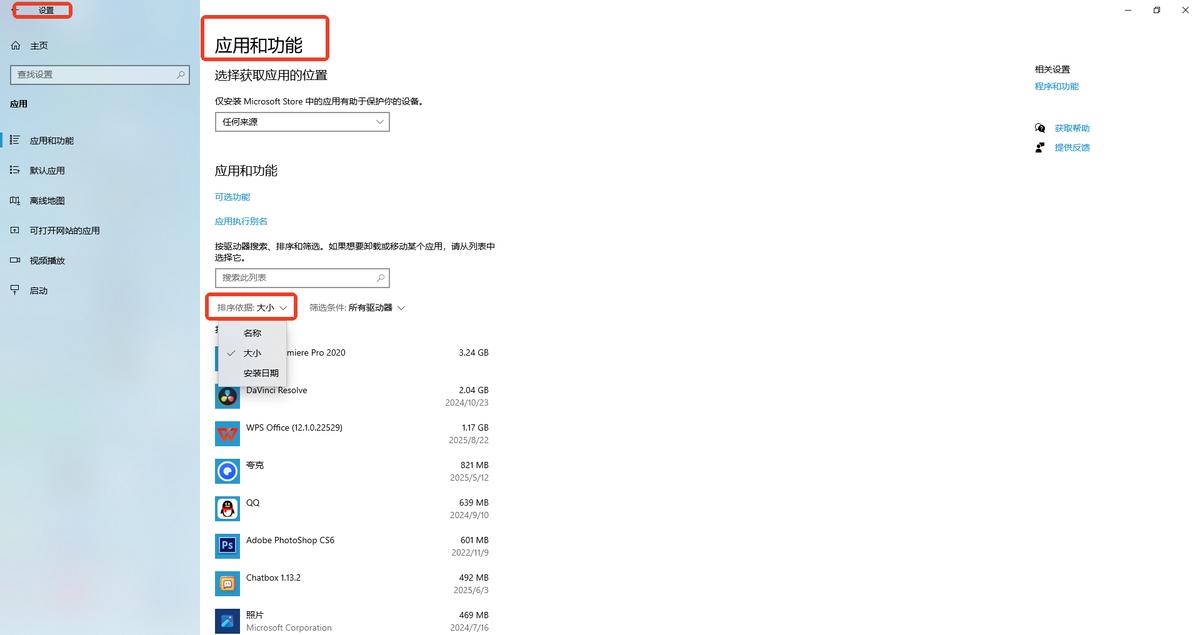还在为C盘空间告急而苦恼吗?别让它影响到你的心情和效率。下面来分享5个简单易学的C盘清理小技巧,帮助有效缓解存储压力,让电脑重获新生!
解决方案一:借助专业的清理软件——全能C盘清理专家
一款主打C盘清理功能的软件,会自动开启扫描,并在智能分析后呈现待清理的无用文件,还集成了重复文件清理、软件搬家等功能,助力电脑性能提升。
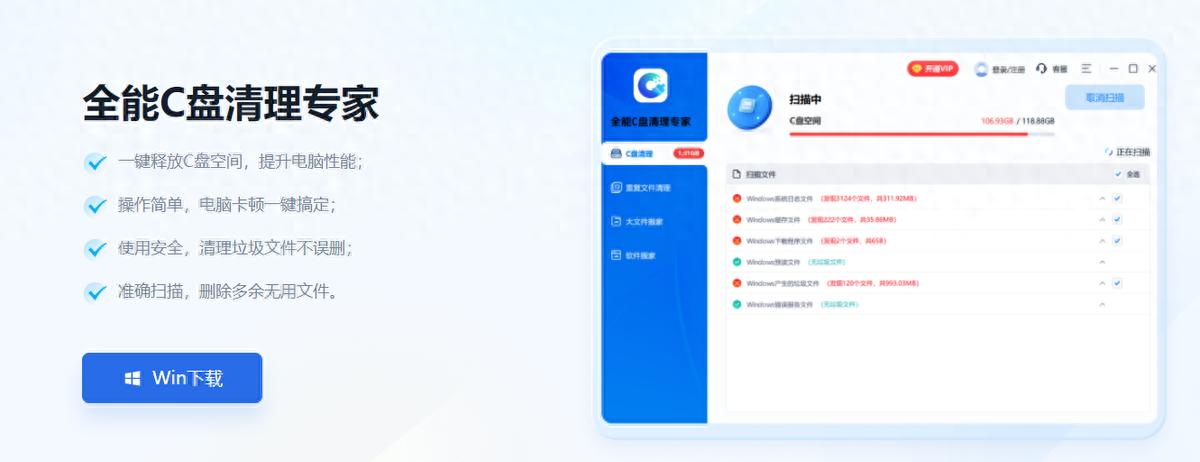
先访问官网将该软件下载安装至电脑,打开后稍等片刻便会完成对C盘的扫描了,会给出推荐的清理项目,一键全选或自主勾选也支持,但全选操作需谨慎,可能会影响到系统或软件的稳定性。
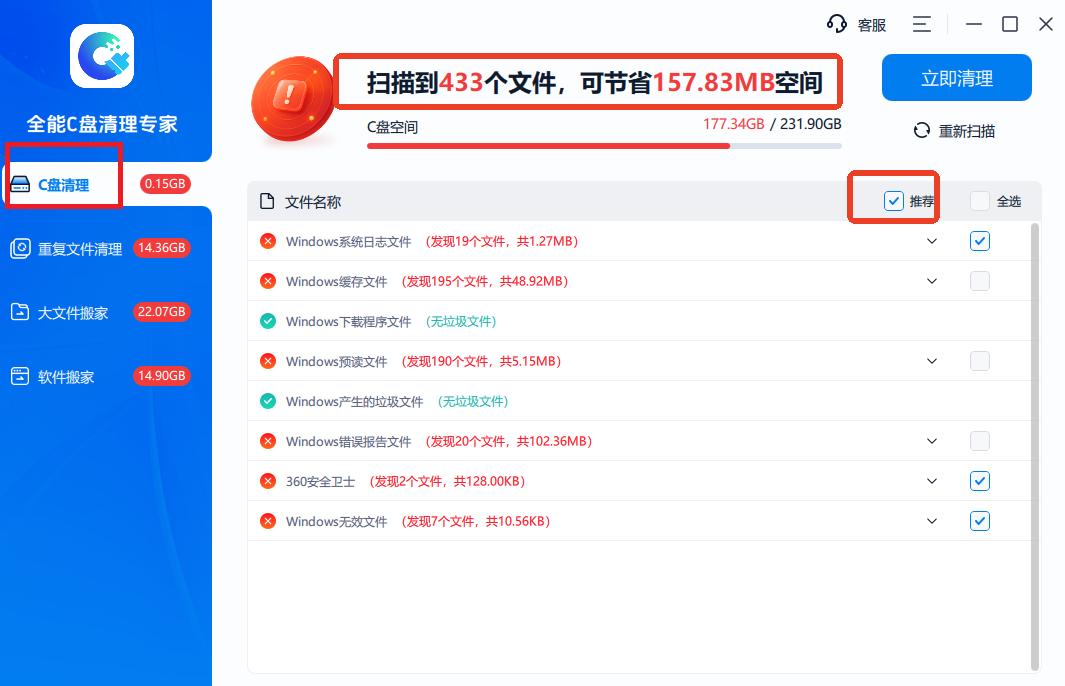
确定好后按下“立即清理”,正在被占用的文件会无法清理,关闭后重试就好了。等完成后会在界面显示已清理的文件数量和释放的存储空间。若剩余的C盘空间仍不够用还能重新扫描并再次清理。
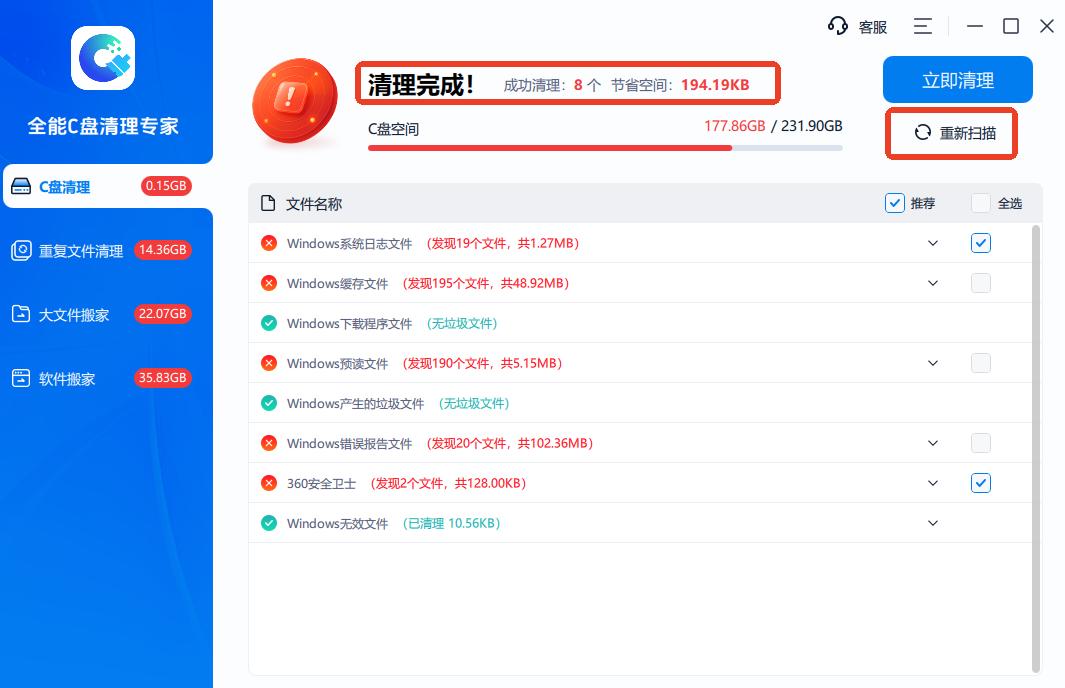
解决方案二:利用Windows系统自带工具——磁盘清理
先按下快捷键“Win + E”打开“文件资源管理器”,接着找到并选中界面左侧的“系统 (C:)”,右击鼠标后选择“属性”,随后直接点击“常规”选项卡里的“磁盘清理”,会开启扫描并计算可释放的磁盘空间,要删除的文件也会一并呈现,自由勾选后按下“确定”等完成就可以了。
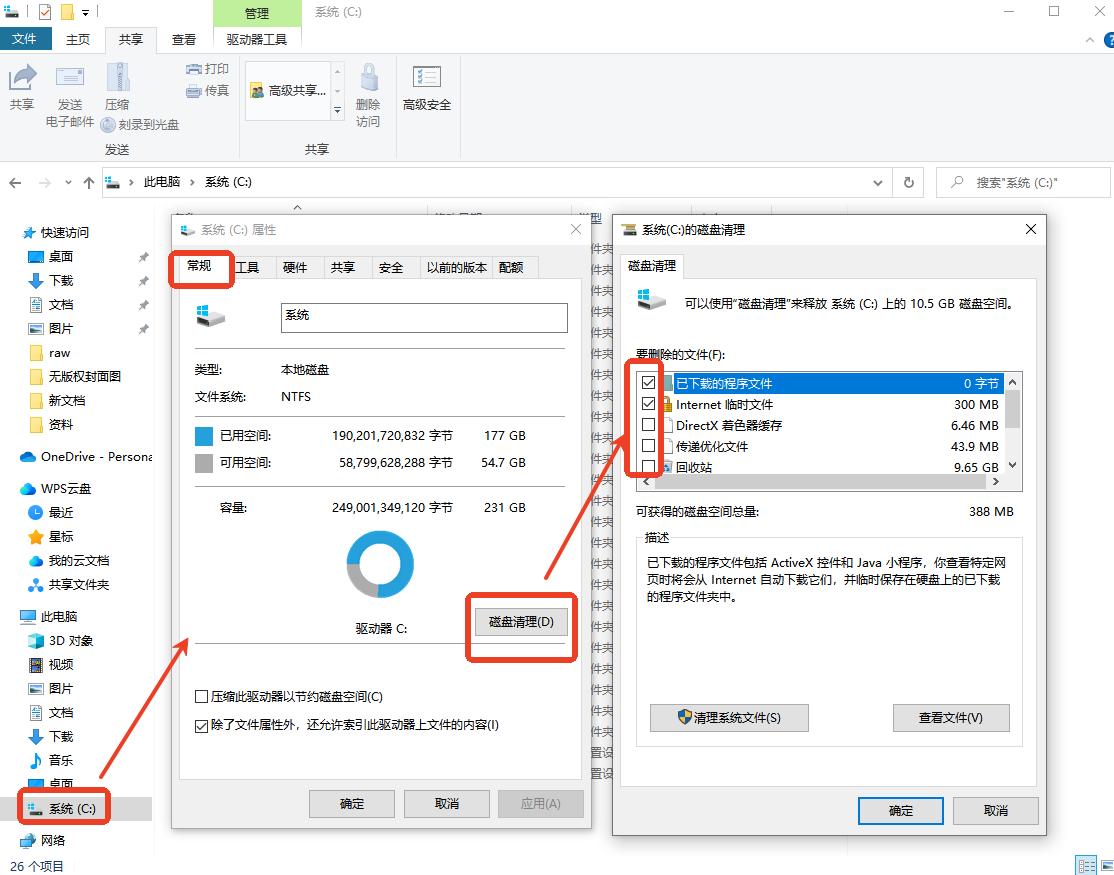
解决方案三:清空回收站
先找到电脑桌面上的“回收站”图标,双击打开后能在界面的左下角查看到所包含项目的总数量,再点击界面左上角的“清空回收站”,按下“是”即为确认,会一键全部永久删除;也能直接鼠标右击单或多个项目并选择“删除”。要注意此操作不可逆,删除便无法还原了。
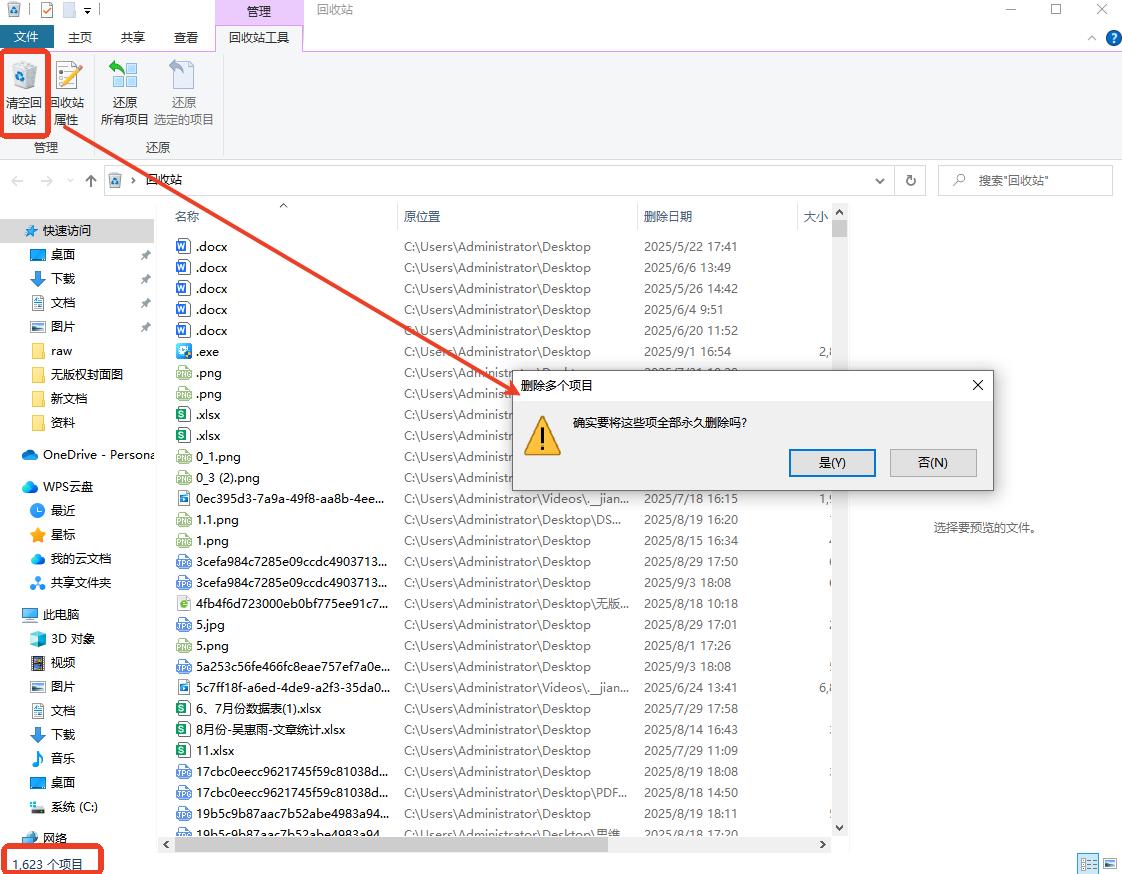
解决方案四:清理浏览器缓存和数据
以常用的“360安全浏览器”为例。打开后先点击右上角的3条横线图标并选择“设置”,接着在“安全设置”界面找到“清理上网痕迹设置”。建议将“时间范围”调整为“全部”,这样能清理得更干净,勾选好所需数据后按下“立即清除”,还支持按天/周/月来定期自动清除。
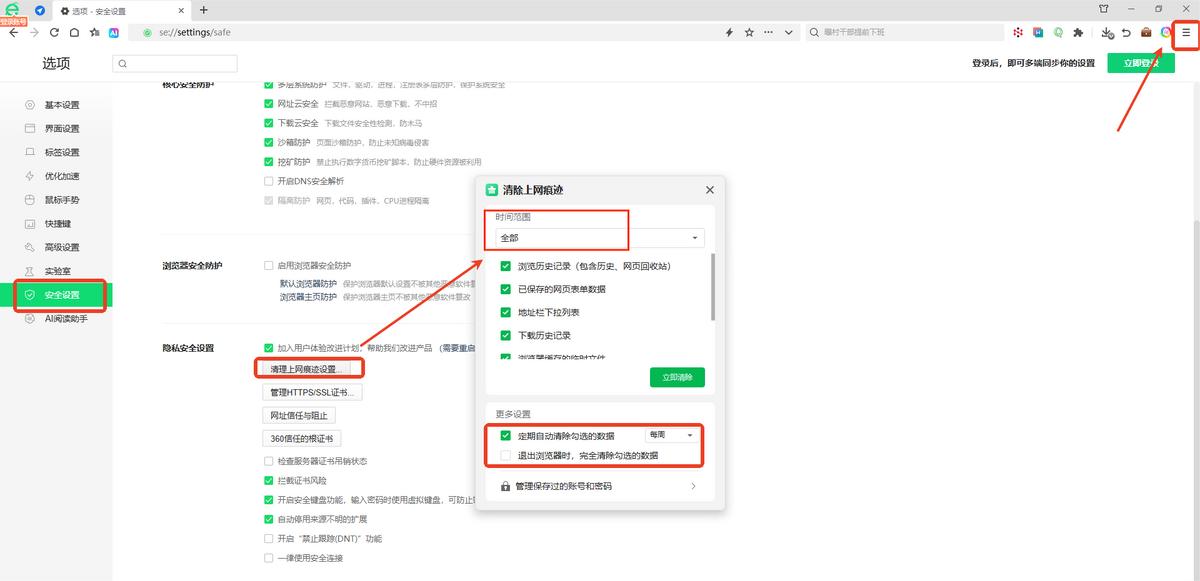
解决方案五:卸载不需要的应用程序
直接按下“Win+I”打开“Windows设置”界面,接着选中“应用”,然后在跳转到的新界面选中左侧的“应用和功能”,默认的排序依据是名称,这里建议修改为按大小,再从上到下依次浏览,选中不再需要的应用后按下“卸载”就OK了,但部分预装软件可能会不支持卸载。